Cara Membuat Gambar Animasi Bola Menggelinding
<!-- .entry-meta
Selamat
datang teman-teman pecinta animasi flash, pada artikel kali ini saya
akan membahas mengenai Cara Membuat Gambar Animasi sederhana yaitu
gambar animasi bola menggelinding. Lain halnya dengan gambar animasi Bola
Memantul,
pada gambar animasi ini pergerakan gambar bola akan disertai dengan
putaran.
Apakah
anda tertarik untuk mencoba membuatnya?? Let’s do it….
1. Buka applikasi Macromedia anda, kemudian klik Flash
Document pada halaman Created New.

2. Setelah muncul
halaman baru, selanjutnya tekan tombol Ctrl+F3 pada
keyboard anda.
Selanjutnya klik ukuran Default media
kemudian pada halaman Document properties ganti ukuran
menjadi 400 x 100 px (terserah anda). Klik Ctrl+F3 untuk
kembali ke media.
3. Rename Layer 1
menjadi Alas, selanjutnya klik menu Rectangle
Tool (R) kemudian buatlah gambar kotak persegi panjang pada media
dengan menggerakkan mouse anda.
4. Tambahkan 1 Layer
lagi, kemudian ganti nama Layer menjadi Bola.
Klik menu Oval Tool (O), kemudian
buatlah sebuah gambar lingkaran dengan posisi seperti gambar 4 dibawah.
Masih pada Layer Bola, selanjutnya
klik menu Line Tool (N) kemudian buatlah 2 buah garis diluar
media seperti pada gambar dibawah.
5. Selanjutnya klik
menu Subselection Tool (A) kemudian klik tahan pada garis dan
letakkan kedua garis tersebut diatas bola dengan posisi seperti gambar
dibawah.

6. Langkah berikutnya
klik menu Free Tansform Tool (Q) selanjutnya klik pada salah
satu bagian lingkaran tersebut dan berilah warna sesuai selera anda,
lakukan hal yang sama pada bagian lingkaran yang lain satu persatu.
7. Masih pada menu Free
Tansform Tool (Q), klik pada bagian garis kemudian tekan tombol DELETE
pada keyboard anda. Lakukan hal yang sama pada semua bagian
garis yang ada hingga menghasilkan gambar lingkaran seperti dibawah.
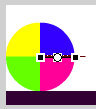
8. Selajutnya klik
dibawah angka Frame 20 Layer Bola kemudian tekan F6
pada keyboard anda. Lakukan hal yang sama pada Layer Alas.
(Gambar 8b)
Langkah berikutnya klik dibawah angka Frame
10 Layer Bola kemudian klik kanan dan pilih Created
Motion Tween (Gambar 8b)
9. Berikutnya klik
tombol V pada keyboard anda, kemudian klik dibawah
angka Frame 20 Layer Bola. Geser gambar bola tersebut
kekanan dengan menggunakan tombol Ctrl+Tanda panah pada
keyboard anda.
10. Langkah berikutnya
klik dibawah angka Frame 10 Layer Bola kemudian tekan
F9 pada keyboard anda.
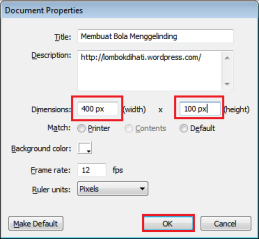
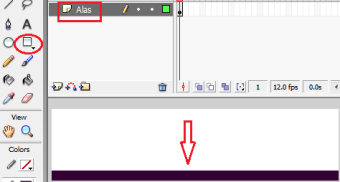
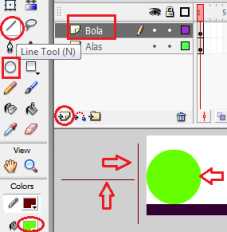

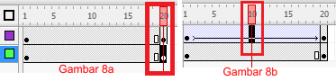

Tidak ada komentar:
Posting Komentar